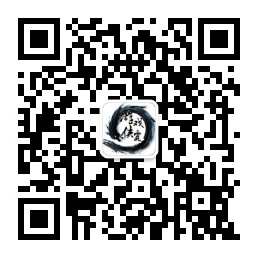《陌陌》注销账号方法介绍
《陌陌》注销账号方法详细教程分享,这是一款很好用的软件,功能很多,有些冷门的功能有很多用户都不太了解,也不知道如何使用,下面就一起来看看详细的教程吧。关于这款软件,是生活中常用也实用的,本站还对这款软件进行了全方位的教程整理,有任何不会用的地方,这里都能教会大家,详细介绍到每一个步骤,手把手教会你,觉得不错的小伙伴可以关注本站哦。
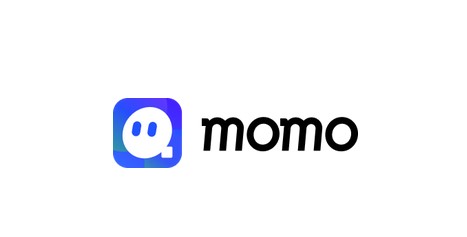
打开《陌陌》APP→点击右下角的更多选项→点击右上角的六边形齿轮图标→点击账号与安全选项→点击账号注销选项→点击申请注销按钮→点击下一步按钮→输入登录验证码和登录密码→点击完成注销按钮即可将账号注销。
《陌陌》注销账号方法
1、打开《陌陌》APP后,点击右下角的更多选项。

2、在更多界面中点击右上角的六边形齿轮图标。

3、在设置界面中点击账号与安全选项。
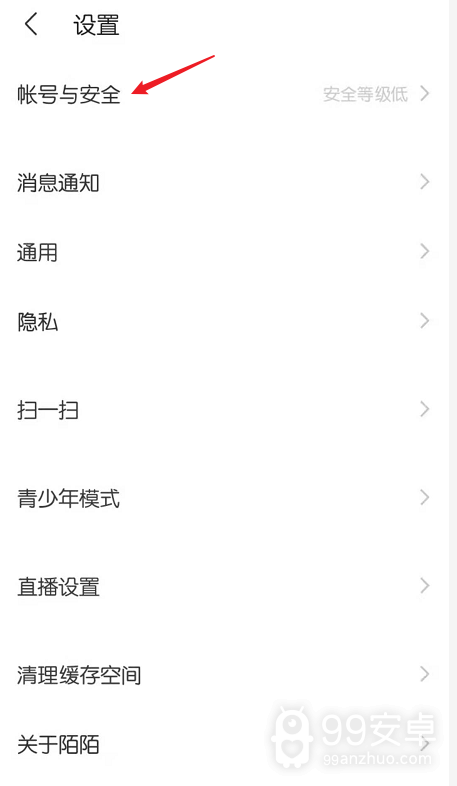
4、在账号与安全界面中点击注销账号选项。
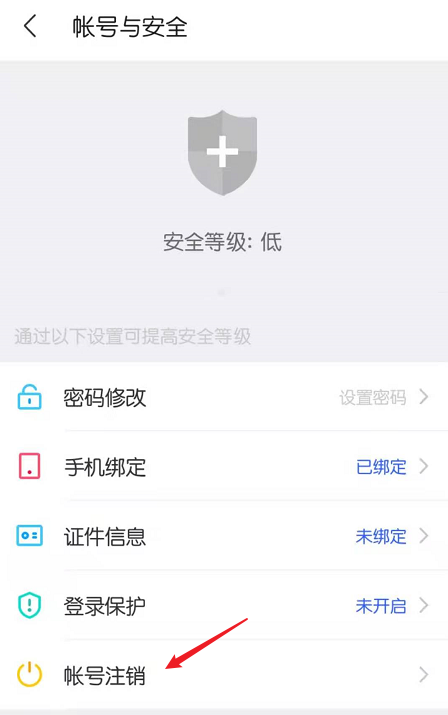
5、在账号注销介绍界面中点击申请注销选项。

6、在账号注销提示界面中点击下一步按钮。

7、在账号注销界面中输入登录验证码和登录密码,然后点击完成注销按钮即可将账号注销。

总结以上内容,《陌陌》注销账号方法详细教程,应该让大家都有所收获。在本站除了今天给大家带来的这个教程之外,这款软件最新的问题也都有解决方法。教程内容还会随着软件版本的更新而更新,跟随最新的脚步。
-
上一个: 《陌陌》改性别方法介绍
-
下一个: 《小猿搜题》取消实名认证方法介绍
-

陌陌自动续费取消关闭方法
浏览量:02023-02-24
-

《陌陌》强制注销账号方法介绍
浏览量:02022-07-22
-

《陌陌》改性别方法介绍
浏览量:02022-07-22
-

《陌陌》设置隐身方法介绍
浏览量:02022-07-22
-

《陌陌》隐身设置方法介绍
浏览量:02022-07-22
-

《陌陌》关注的方法教程
浏览量:02017-11-17
- 1 【安卓那些事】阴阳师X王者荣耀大事件 画师黄嘉伟被爆出轨
- 2 《灌篮高手》金秋九月 灌篮福利值拉满!
- 3 类似全球行动的手游盘点 快来试试吧!
- 4 【安卓用神马】皮皮虾我们走 搞笑幽默神评论
- 5 海南再添一人!《灌篮高手》手游新球员宫益义范今日上线
- 6 【安卓玩神马】孤月映雪,红梅独开 你是无名之辈吗?
- 7 【安卓测评师】即刻出发,与超萌的魔物娘一起冒险吧!
- 8 【手游新鲜事】《永远的7日之都》疑似要关服 这一天终究还是来了
- 9 中秋赏月不如登月!《手工星球》带你探索未知的月球背面
- 10 北欧神话题材手游盘点 诸神之战

俄罗斯yandex不登录就进去详解

海棠线上文学城入口介绍

《烟雨江湖》太乙教清虚问题答案攻略2023一览

亚洲之子私人按摩开启方法攻略

职场狂想曲海滩全CG解锁指南

最后生还者1PC版闪退报错怎么办攻略

援助妊娠学园玩法攻略一览

巴山楚水凄凉地梗的来源和含义

《王者荣耀》吕布天魔缭乱专属头像框

CS2控制台打不开解决方法